 2297 lượt xem
2297 lượt xem
Để giúp chiếc macbook của bạn luôn mới, giữ nguyên tính thẩm mỹ cũng như sự sang trọng mà macbook nhà Apple mang lại. Đó là bạn cần phải vệ sinh macbook thường xuyên, nhất là màn hình. Vậy làm thế nào để vệ sinh màn hình macbook đúng cách. Vệ sinh màn hình macbook có lợi ích gì… Để giúp bạn biết cách vệ sinh màn hình laptop của mình, giữ cho nó luôn mới. Hôm nay masta sẽ chỉ bạn một số cách vệ sinh màn hình, cùng xem nhé. 
Giữ cho màn hình macbook luôn sạch sẽ giúp cho laptop của bạn luôn mới. Có thể nói, màn hình macbook là nơi dễ hút bụi bẩn nhất. Nếu màn hình bị bám bẩn lâu ngày sẽ dẫn đến các vết ố, vết dơ bám lên màn hình khó làm sạch. Điều này sẽ làm mất thẩm mỹ của chiếc macbook đồng thời gây khó chịu khi sử dụng. Nhất là khi bạn dùng để chỉnh sửa hình ảnh, làm video. Màn hình dính bụi bẩn sẽ khiến bạn chỉnh sửa hình ảnh không như mong muốn. Hay video xuất ra có nhiều lỗi nhỏ vì bụi bẩn bám đầy màn hình.
Ngoài ra, một nguyên nhân nữa mà bạn phải vệ sinh màn hình macbook của mình đó là về vấn đề sức khỏe. Theo nghiên cứu của giới chuyên môn, laptop, các thiết bị điện tử thông minh có chứa lượng vi khuẩn cao gấp 200 lần so với bồn cầu. Do đó, để cơ thể khỏe mạnh, bạn nên thường xuyên vệ sinh chúng nhé.
Ngoài phần cứng thì màn hình LCD của Macbook là một trong những bộ phận cực kỳ quan trọng. Do đó khi vệ sinh màn hình macbook bạn nên cực kỳ cẩn thận và phải kiên nhẫn nhé.
Để vệ sinh màn hình của macbook, hay bất kỳ thiết bị điện tử nào. Bạn chỉ cần thực hiện theo 3 bước sau. Tuy nhiên trước đó bạn phải đảm bảo rằng bạn đã tắt nguồn, và rút cáp sạc máy tính nhé.
Bước 1: Sử dụng miếng vải mềm, mịn và sạch sau đó làm ẩm chúng bằng dung dịch vệ sinh chuyên dụng.
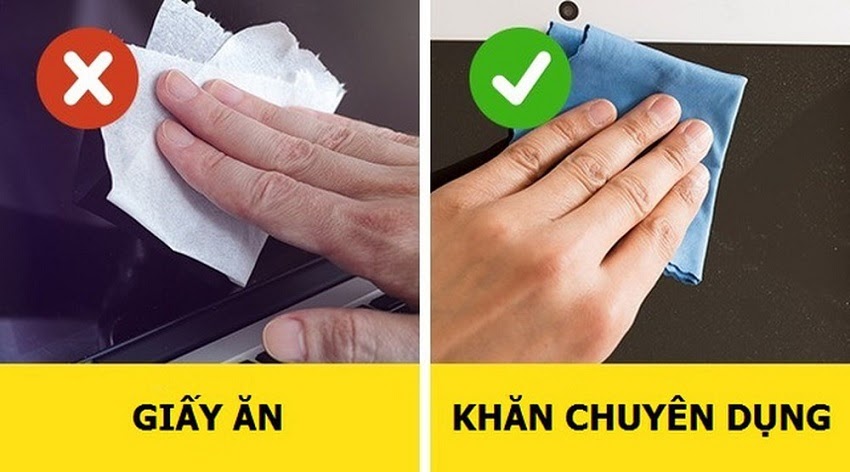
Bước 2: Sử dụng miếng vải vừa rồi lau toàn bộ màn hình cho đế khi không còn bụi. Lúc này, bạn chỉ nên lau theo một chiều, giúp các vết bụi bẩn được làm sạch, không rơi vãi.
Bước 3: Sau khi lau xong, bạn khung một miếng vải mềm để lau khô lại.

Với 3 bước đơn giản như trên là bạn sẽ sở hữu chiếc macbook như mới. Màn hình sạch bóng sẽ đem lại trải nghiệm tuyệt vời khi sử dụng. Tuy nhiên, màn hình macbook khá mỏng và nhạy cảm. Do đó, bạn nên cẩn thận khi lau. Để giúp bạn hiểu thêm về cách thức vệ sinh màn hình macbook tại gia. Dưới đây là một số lưu ý bạn có thể tham khảo.
Nguyên tắc đầu tiên khi bạn muốn vệ sinh màn hình macbook đó là chỉ sử dụng khăn mềm và sạch. Không nên dùng khăn giấy hay vải thô cứng vì sau khi lau các mảnh giấy nhỏ, sợi vải sẽ còn bám lại trên màn hình, gây bất tiện cho quá trình làm sạch. Đồng thời, màn hình macbook mỏng hơn so với các màn hình laptop khác. Do đó sử dụng vải mềm để lau là cách an toàn nhất, đảm bảo màn hình không bị hư hỏng.
Không phun trực tiếp nước, hoặc dung dịch vệ sinh chuyên dụng lên màn hình macbook. Vì nếu bạn không kịp lau chúng thì lượng nước, hoạt dung dịch sẽ thấm qua các khe màn hình. Dẫn đến màn hình bạn sẽ xuất hiện các vết sọc, nặng hơn là hư màn hình. Do đó, bạn nên phun lượng nhỏ dung dịch lên khăn, sau đó dùng khăn để lau màn hình.

Nguyên tắc thứ 3 là bạn nên kiên nhẫn khi vệ sinh màn hình. Không được đè mạnh tay khi lau. Điều này dễ gây nên các vết xước thậm chí là vỡ màn hình.
Việc dùng nước vệ sinh chuyên dụng hay nước để lau màn hình macbook là vấn đề khá nan giải. Nhiều bạn cho rằng chỉ dùng nước để lau màn hình macbook sẽ không làm sạch các vết bụi bẩn. Do đó cần phải dùng dung dịch vệ sinh chuyên dụng cho macbook như jcpal…
Để giúp bạn có câu trả lời thì bạn có thể sử dụng cả nước hoặc cả dung dịch vệ sinh chuyên dụng nhé. Tuy nhiên, tốt nhất bạn nên sử dụng dung dịch vệ sinh chuyên dụng để vệ sinh màn hình macbook nhé. Nguyên nhân chủ yếu bởi trong các chất dung dịch vệ sinh đều có nồng độ cồn. Nồng độ này sẽ giúp bạn loại bỏ các bụi bẩn, nhưng loại vi khuẩn gây hại. Đồng thời, nó cũng sẽ giúp loại nhỏ nhanh chóng các vết ố, vết dơ bám lâu ngày. Bạn có thể sử dụng các dung dịch vệ sinh sau: dung dịch jcpal; bộ kit iFixit; bình xịt khí nén Dust Off…

Lưu ý: Bạn không nên sử dụng nước lau kính; bình xịt dạng xịt, dung dịch axeton (nước rửa móng tay)… các loại dung dịch không phải chuyên dùng để vệ sinh màn hình macbook. Do màn hình macbook khá nhạy cảm, nên khi sử dụng các chất tẩy rửa này sẽ gây hư hại đến màn hình. Bạn nên chọn kỹ để giữ cho chiếc macbook của bạn luôn mới nhé.
Bên cạnh màn hình macbook bạn cần phải vệ sinh. Thì các bộ phận như: bàn phím, vỏ ngoài, khe tản nhiệt, cổng giao tiếp… Bạn cũng nên vệ sinh để giúp macbook của bạn luôn mới và an toàn. Để vệ sinh macbook đúng cách bạn có thể tham khảo các hướng dẫn sau:
Với vỏ ngoài của macbook thì việc vệ sinh khá đơn giản. Bạn chỉ cần lấy một cái khăn mềm. Làm ẩm qua nước hoặc dung dịch vệ sinh máy tính. Sau đó lau kỹ vài lần, bạn nên lau theo một chiều để đẩy bụi bẩn đi nhanh nhé.

Với các vết bẩn khó lau, bạn nên thấm ẩm một góc khăn bằng dung dịch vệ sinh. Sau đó đặt tại vị trí vết bẩn. Đợi khoảng 1 phút sau đó lau kĩ. Bạn không nên phun thẳng nước hoặc dung dịch lên lớp vỏ. Nếu không lau chùi kịp thời, nước sẽ len lỏi qua các khe hở và thấm vào bên trong máy gây hư hại. Và bạn cũng nên kiêng nhẫn để lau, không nên dùng lực mạnh nhé.
Nếu như đang sử dụng macbook trong một thời gian mà bạn cảm nhận máy của bạn khá nóng. Thì một trong những nguyên nhân gây ra hiện tượng đó là khe tản nhiệt chưa được làm sạch.
Để máy của bạn chạy nhanh, nhiệt lương được thoát ra nhanh, không gây nóng máy. Bạn nên sử dụng cọ quét, khăn lau và bình khí nén để vệ sinh nó nhé.
Không kém cạnh màn hình, bàn phím macbook cũng là nơi tích tụ các vi khuẩn gây hại, hàng loạt bụi bẩn bám quanh. Thoạt nhìn bạn sẽ thấy đây là nơi không cần vệ sinh vì không thấy bụi bẩn. Thực tế, đây lại là nơi dễ bám bụi nhất, các lớp bụi sẽ bám sâu vào dưới bàn phím. Nếu không thường xuyên vệ sinh bàn phím. Thì các hạt bụi bẩn tích tụ lâu ngày sẽ gây ra hiện tượng kẹt phím liệt bàn phím. Do đó, bạn nên thường xuyên vệ sinh bàn phím để loại bỏ bụi bẩn nhé.
Để vệ sinh bàn phím, trước tiên bạn nên dùng cọ mềm và bình khí nén để làm sạch các hạt bụi. Sau đó dùng khăn được thấm ẩm qua nước hoặc dung dịch vệ sinh bàn phím để lau từng phím.

Lưu ý: Để bạn chế bụi bẩn, bạn nên hạn chế khi ăn, uống khi sử dụng máy tính. Việc này sẽ hạn chế việc các vụn đồ ăn, nước uống dính lên bàn phím ngăn ngừa khả năng lây nhiễm vi khuẩn từ bàn phím đến cơ thể bạn.
Lý do bạn nên vệ sinh thường xuyên công giao tiếp đó là giúp việc kết nối với chuột, bàn phím, các phụ kiện khác nhanh hạn chế trường hợp ngắt kết nối, kết nối không được, macbook không nhận chuột; cổng kết nối bị han gỉ…
Để công giao tiếp luôn sạch, bạn nên thường xuyên vệ sinh nó bằng cách: sử dụng tâm bông có thấm dung dịch vệ sinh máy tính để lau chùi.
Ngoài ra, bạn cũng nên vệ sinh bên trong máy để máy chạy nhanh hơn nhé.
Với những cách vệ sinh màn hình macbook Masta giới thiệu ở trên. Chúng tôi hi vọng bạn sẽ áp dụng thành công, biến macbook của mình luôn mới nhé.

Nếu như bạn không tự tin, không có đủ bộ phụ kiện vệ sinh macbook. Bạn có thể đến các cửa hàng chuyên cung cấp dịch vụ vệ sinh máy tính để làm sạch máy nhé. Chúc các bạn thành công.